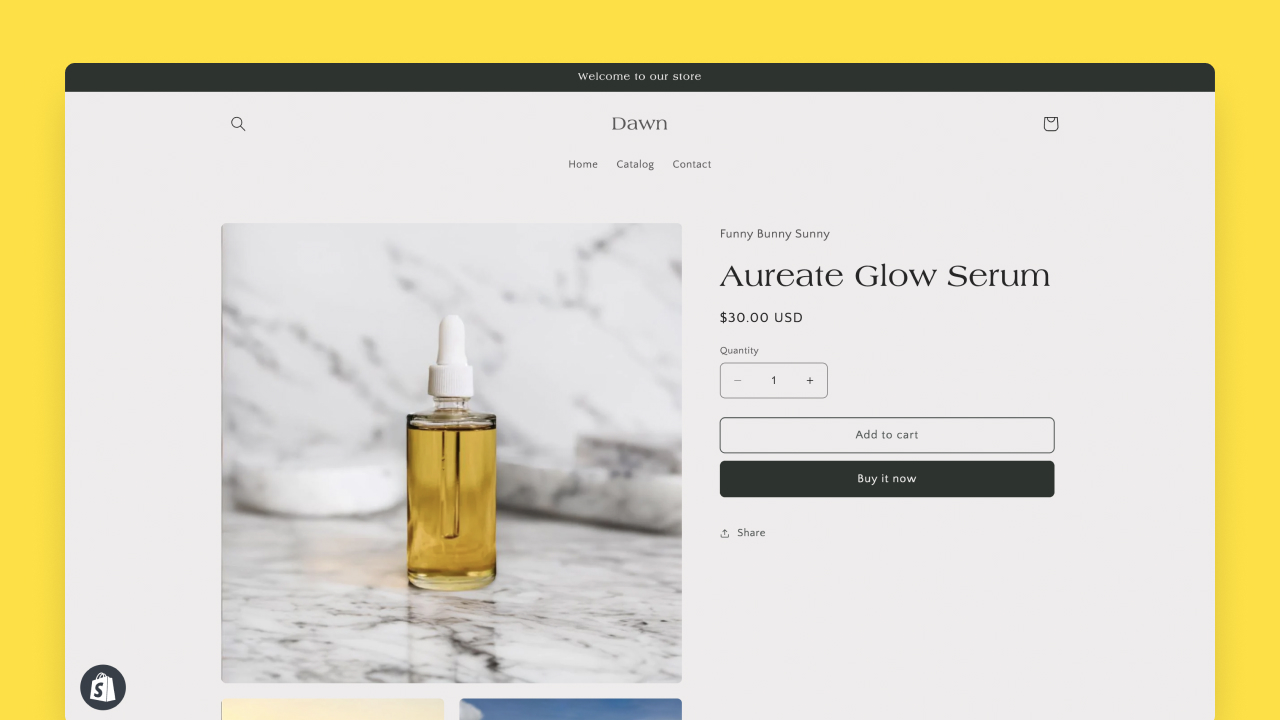Usando Pebblely, Com poucos cliques, você pode gerar fotos realistas de seus produtos e adicioná-los à sua loja. Se você anda pela vizinhança para encontrar locais adequados para tirar fotos dos meus produtos, o uso de uma IA(Inteligência Artificial) poderá ajudá-lo muito!
A situação experienciada por Alfred, um dos responsáveis pelo site Pebbley, não era muito diferente da sua antes dele criar a ferramenta. Ele relata,
Eu andava pela minha casa e até explorava minha vizinhança para encontrar locais adequados para tirar fotos dos meus produtos.
Uma pedra como suporte para o meu produto? Ótimo.
Piscina ao fundo? Ótimo.
Flores como adereços? Ótimo.Mas isso muitas vezes levava horas ou o domingo inteiro.
Por isso, estou animado em compartilhar que o Pebblely agora está na App Store da Shopify.
Ele relata sua história em relação à loja canadense chamada Shopify, mas essa situação cabe na sua dificuldade e você poderá tirar proveito.
Irei postar imagens contendo rótulos de Shopify mas você poderá usar o Pebbly diretamente, fora do Shopify, gerar suas fotos, baixá-las e enviar(upload) para seu site. Só porque o Pebblely não está embarcado em seu site não quer dizer que não poderá usá-lo. 🙂
Temos alguns artigos mostrando como usar o Pebblely: Gerando Fundos Personalizados Realistas e de Alta Qualidade para suas Imagens de Produtos ou ainda Pebblely Melhora a Foto do Produto da Sua Empresa “Gratuitamente”
Como Usar Pebblely para Isto?
Acesse o site pebblely.com
Ignore as fotos direcioandas ao site shopify. Você poderá seguir com o passo a passo diretamente dentro do site pebblely.com. A única diferença é que terá que baixar a imagem para seu computador e depois enviá-la para seu site.
Para começar a gerar imagens, você teria que escolher uma foto do produto. Você pode usar uma das imagens de produto existentes em sua loja ou fazer upload de uma nova. Pebblely remove automaticamente o fundo para você.
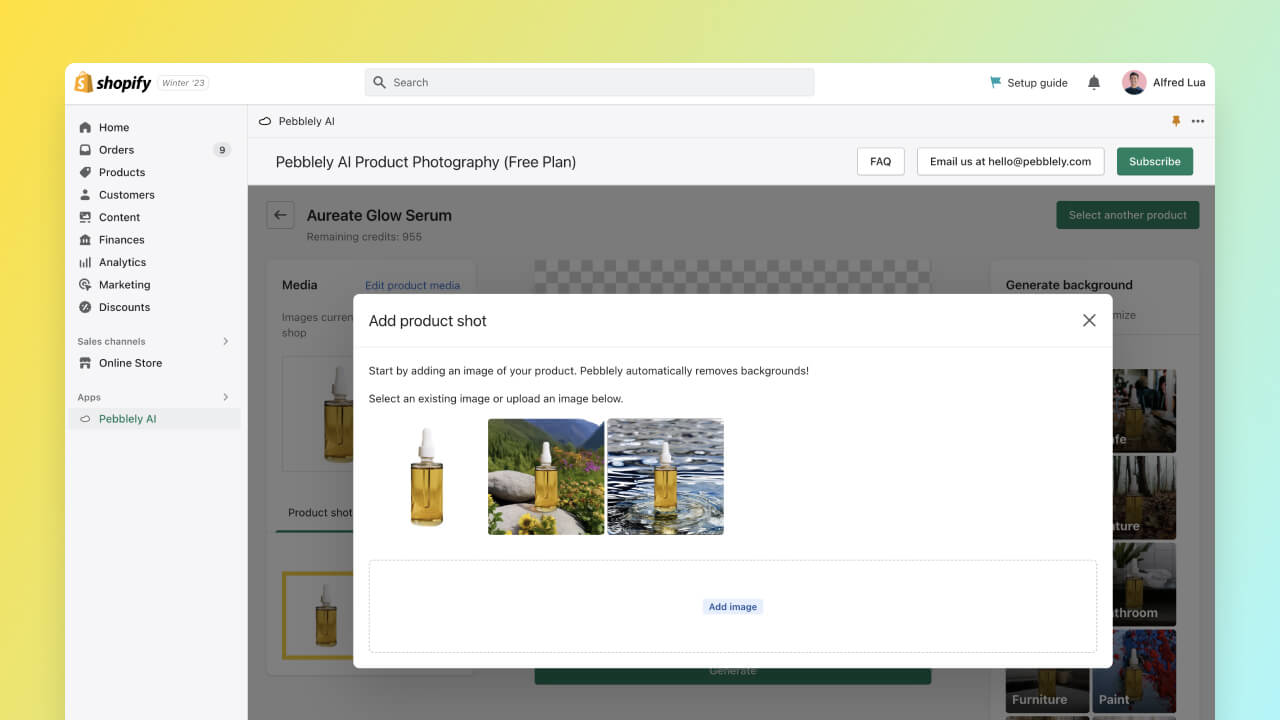
2. Escolha um tema ou descreva um plano de fundo personalizado
Em seguida, decida qual plano de fundo você deseja para o seu produto.
Para facilitar as coisas para você, existem 16 temas predefinidos, variando de Café a Flores e Neve.
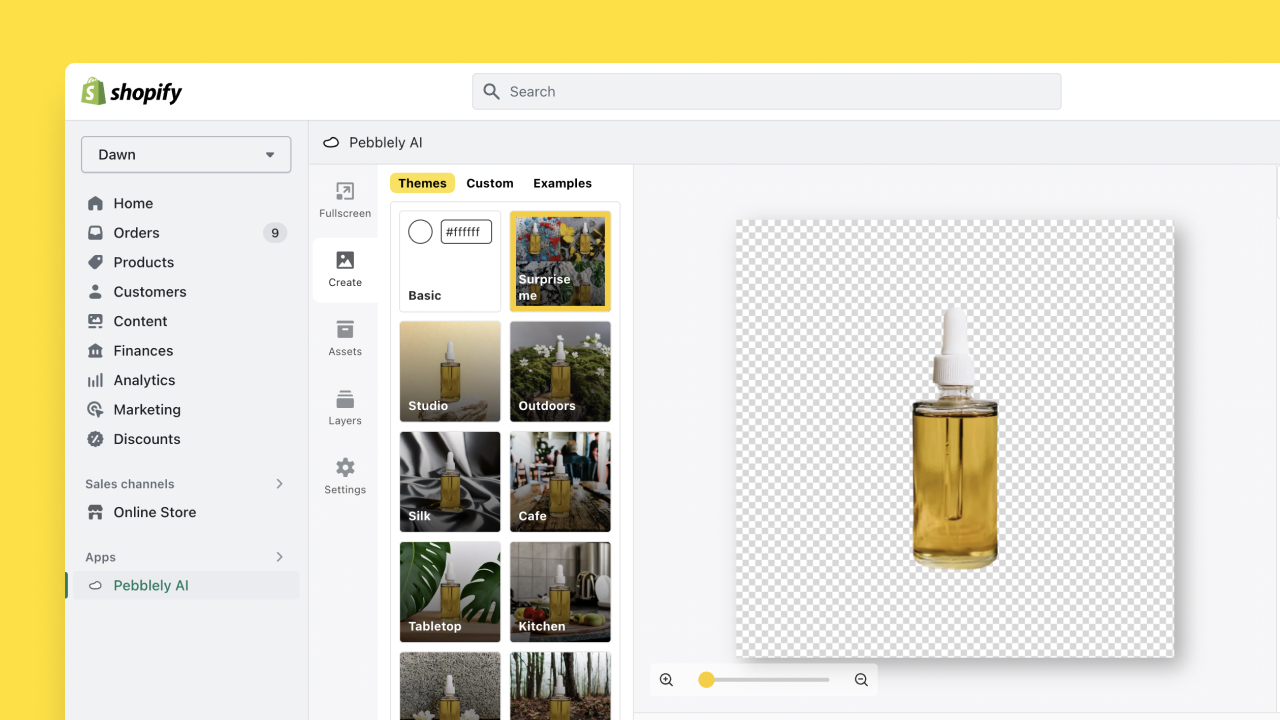
Se você estiver nos planos pagos, também poderá personalizar qualquer plano de fundo que desejar , na guia Personalizar:
- Descreva o plano de fundo do seu produto. Uma boa estrutura para usar é “[posição do produto], [item adicional 1, item adicional 2…], [estilo 1, estilo 2…]”, como “na pedra, à beira-mar, coco árvores ao fundo, profundidade de campo rasa” ou “parado em um quarto escuro, ao lado de lavanda, luzes neon, cyberpunk, futurista, ficção científica”.
- Liste o que você não deseja nas fotos geradas. Você pode excluir objetos (por exemplo, mãos) e até cores (por exemplo, roxo). Pebblely terá menos probabilidade de gerar imagens com eles.
- Combine o estilo de uma imagem de referência. Você pode carregar uma imagem de marketing existente para gerar imagens de estilo e cores semelhantes. As imagens geradas terão apenas um estilo semelhante, mas não serão idênticas à imagem de referência.

3. Gere quantas imagens quiser
Esta etapa é fácil. Basta clicar em “Gerar” quantas vezes quiser.
A cada vez, o Pebblely irá gerar quatro imagens para você escolher.
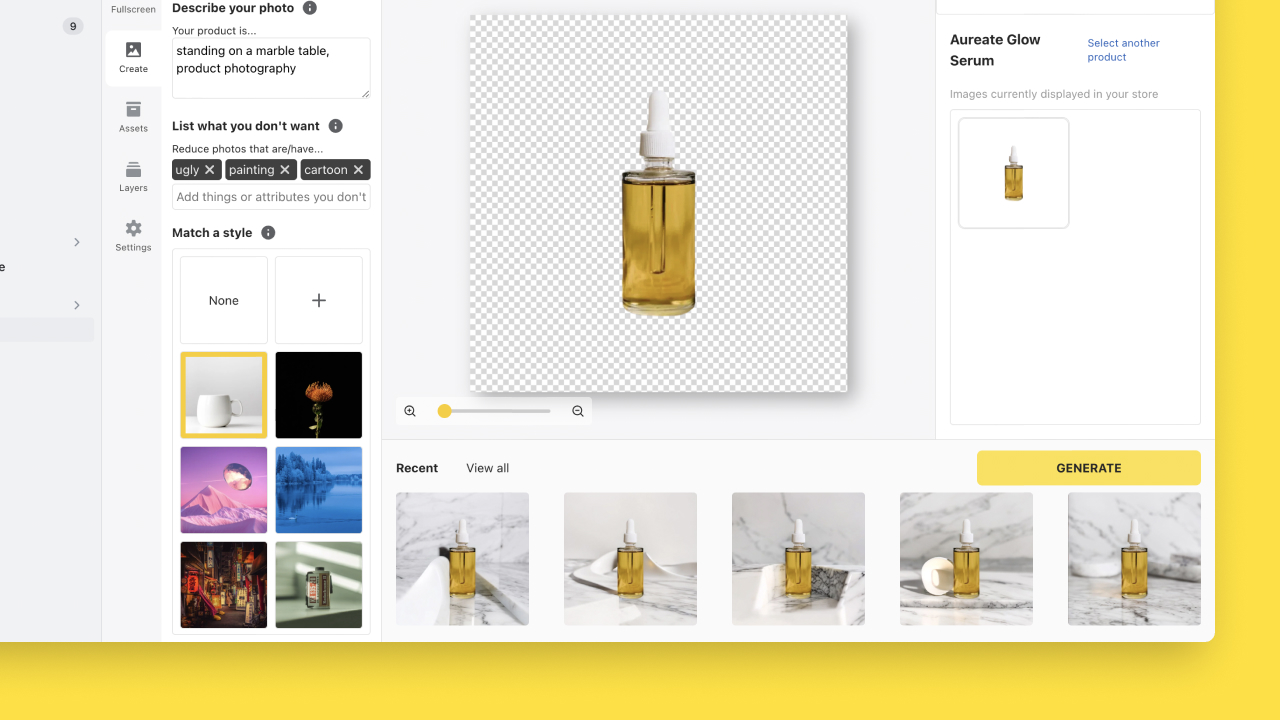
4. Adicione à sua página de produto com um clique
Depois de gerar uma imagem de sua preferência, clique em “Adicionar à loja” para adicionar a imagem a esse produto. Sim, é simples assim.

Você também pode reorganizar a ordem das imagens desse produto clicando em “Editar mídia do produto” e arrastando as imagens.
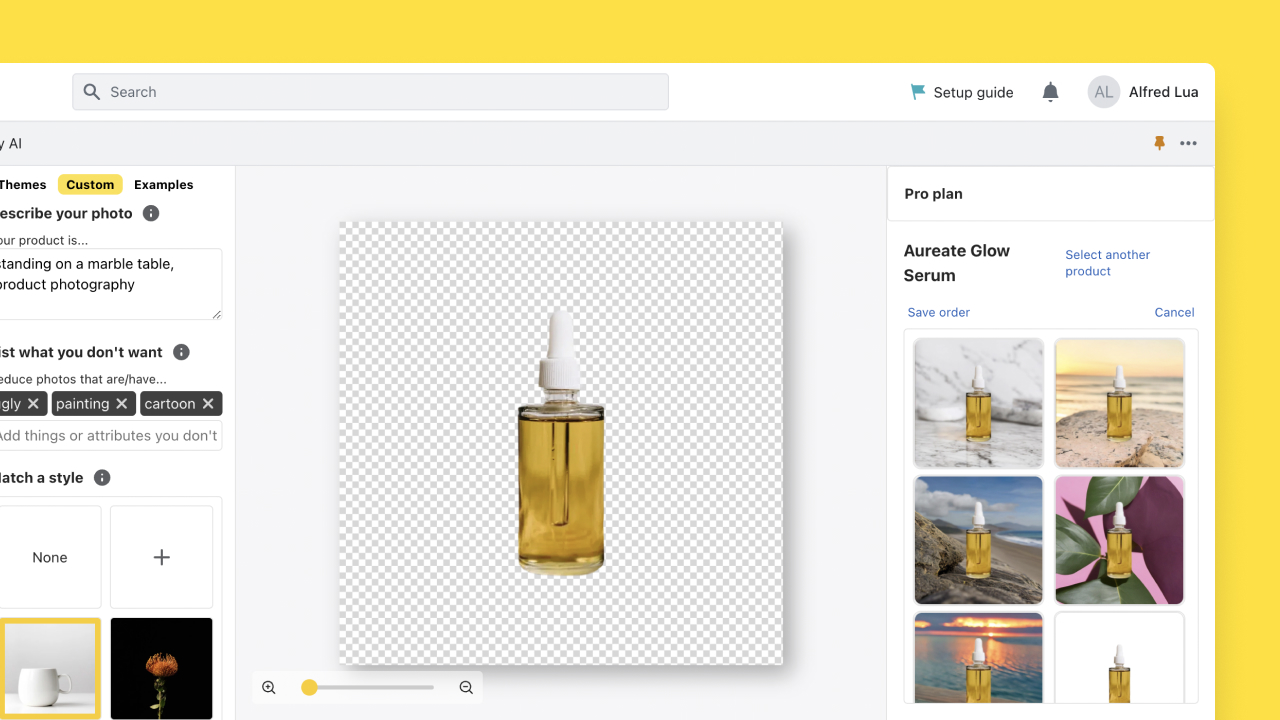
Agora, confira as novas imagens em sua loja!